Установка драйверов на компьютер может быть сложной задачей, особенно когда отсутствует исполняемый файл (exe файл). Однако, не стоит отчаиваться, так как существует несколько способов установить драйверы без exe файла. В этой статье мы рассмотрим подробную инструкцию по установке драйвера без exe файла.
Первым шагом перед установкой драйвера без exe файла является определение модели и производителя устройства. Для этого можно воспользоваться меню "Устройства и принтеры" в системных настройках или в некоторых случаях просмотреть маркировку на самом устройстве. Необходимо записать все доступные сведения о модели и производителе, чтобы найти правильный драйвер.
Следующим шагом является поиск драйвера на официальном сайте производителя устройства. В большинстве случаев, на сайте производителя есть раздел поддержки или загрузки, где можно найти драйверы для различных моделей устройств. Необходимо убедиться, что выбран правильный драйвер для конкретной модели устройства и версии операционной системы.
После нахождения нужного драйвера, следует загрузить его на компьютер. Обычно драйверы представлены в виде архивов (zip или rar файлы). После загрузки, необходимо распаковать файлы из архива в отдельную папку на компьютере. Для этого можно использовать редактор архивов или специальную программу для распаковки файлов.
После распаковки файлов, можно приступать к установке драйвера. Для этого следует перейти в меню "Устройства и принтеры", найти нужное устройство, нажать правой кнопкой мыши и выбрать пункт "Обновить драйвер". Затем выбрать пункт "Установить драйвер с компьютера" и указать путь к папке, в которой были распакованы файлы драйвера. Следуя дальнейшим инструкциям, можно успешно установить драйвер без exe файла.
Установка драйвера без exe файла
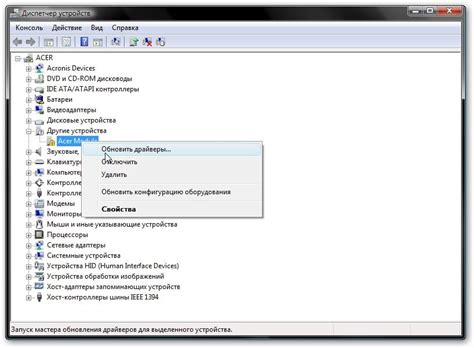
Если у вас есть драйвер, который не имеет исполняемого файла (exe), то установка может оказаться немного сложнее. Однако, следуя этим инструкциям, вы сможете успешно установить драйвер на свой компьютер без использования exe файла.
1. Подключите устройство:
- Подключите устройство, для которого требуется установить драйвер, к компьютеру при помощи USB-кабеля или другого соответствующего подключения.
2. Откройте диспетчер устройств:
- Нажмите клавишу Win+R, чтобы открыть окно "Выполнить".
- Введите "devmgmt.msc" и нажмите клавишу Enter.
3. Найдите устройство:
- Разверните соответствующую категорию устройств в диспетчере устройств, чтобы найти свое устройство.
- Щелкните правой кнопкой мыши на устройстве и выберите "Свойства".
- Перейдите на вкладку "Драйвер".
4. Установите драйвер:
- Нажмите кнопку "Обновить драйвер".
- Выберите "Поиск драйвера на этом компьютере".
- Выберите пункт "Позвольте мне выбрать из списка драйверов на моем компьютере".
- Выберите "Установить драйвер с диска" и укажите путь к файлам драйвера.
5. Завершите установку:
- Нажмите кнопку "Далее" и дождитесь завершения установки драйвера.
- Закройте окно "Свойства" и диспетчер устройств.
Теперь вы успешно установили драйвер без использования exe файла. Устройство должно работать корректно на вашем компьютере.
Почему нужна альтернативная установка драйвера?

В некоторых случаях установка драйвера с помощью исполняемого файла (*.exe) может быть затруднительна или невозможна. Это может произойти по нескольким причинам:
- Ограничения административных прав: в некоторых случаях пользователь не имеет достаточных прав для установки программного обеспечения на компьютер. В этом случае выполнение exe-файла может быть невозможным.
- Отсутствие подходящего exe-файла: иногда для установки драйвера не предоставляется исполняемый файл. Вместо этого драйвер может быть представлен в виде архива или другого типа файла.
- Контроль над процессом установки: с помощью альтернативных методов установки драйверов можно иметь больший контроль над процессом и выбрать только необходимые компоненты, минимизируя риск установки нежелательных программ или драйверов.
- Удобство и простота использования: в некоторых случаях альтернативные методы установки драйверов могут быть более простыми и удобными для пользователя. Например, использование интегрированного менеджера устройств или командной строки может помочь установить драйвер без необходимости запуска exe-файла и прохождения многошагового установочного процесса.